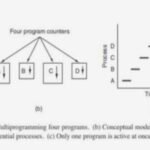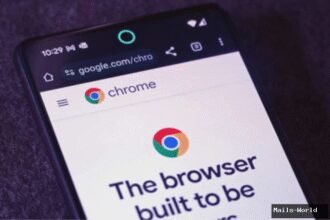Mails-World – Sebagai pengguna Microsoft Word, menguasai panduan dasar dalam mengelola dokumen adalah hal krusial. Salah satu kemampuan fundamental yang sering dicari adalah cara menghapus komentar di Word sekaligus, sebuah fitur yang dapat memengaruhi tampilan dan kenyamanan saat bekerja dengan dokumen.
Fitur comment atau komentar di Word dirancang untuk mempermudah kolaborasi dan peninjauan dokumen. Dengan fitur ini, pengguna dapat menambahkan catatan atau masukan tambahan pada bagian tertentu dari tulisan. Ini sangat berguna untuk menandai area yang memerlukan revisi, perbaikan, atau sekadar memberikan konteks tambahan, sehingga meminimalkan risiko lupa terhadap poin-poin penting.
Meskipun esensial untuk proses revisi, keberadaan komentar terkadang justru bisa mengganggu estetika dan keterbacaan dokumen. Tampilan halaman menjadi kurang rapi dengan adanya tanda-tanda khusus yang menandakan komentar, terutama jika jumlahnya banyak. Untungnya, semua komentar yang ada di dokumen Word dapat dihapus atau dihilangkan dengan mudah, mengembalikan tampilan dokumen menjadi bersih dan fokus.
Lantas, bagaimana langkah-langkah detail untuk menghilangkan semua comment di Word secara serentak? Jika Anda sedang mencari panduan praktis dan cepat, simak penjelasan lengkap di bawah ini mengenai metode efektif untuk menghapus semua komentar di Word.
Baca juga: 2 Cara Membuat Garis Kop Surat di Microsoft Word, Mudah dan Cepat
Cara menghilangkan semua comment di Word
Proses untuk menghapus komentar di Word terbilang sangat intuitif dan mudah diakses melalui menu “Review”. Berikut adalah langkah-langkah spesifik untuk membersihkan dokumen Anda dari semua komentar yang tidak lagi diperlukan:
- Pertama, buka dokumen Microsoft Word yang ingin Anda bersihkan dari komentar. Pastikan dokumen tersebut sudah memuat sejumlah komentar yang ingin dihapus.
- Selanjutnya, arahkan kursor dan klik pada tab “Review” yang terletak di bagian atas jendela Word.
- Pada grup menu “Comment”, temukan dan pilih opsi “Show Comments” untuk memastikan semua komentar yang ada di dokumen ditampilkan. Ini akan memudahkan Anda dalam melihat dan mengelola komentar.
- Setelah itu, kembali ke grup menu “Comment” dan klik panah drop down yang berada tepat di bawah opsi “Delete”.
- Terakhir, pilih opsi “Delete All Comments in Document”. Dengan melakukan ini, semua komentar yang tersebar di seluruh dokumen Word Anda akan langsung terhapus sekaligus, membuat tampilan dokumen menjadi lebih bersih.
Baca juga: Cara Membuat 4 Tempat Tanda Tangan di Microsoft Word, Mudah dan Cepat
Cukup praktis dan efisien bukan cara menghilangkan semua comment di Word ini? Dengan mengikuti panduan di atas, Anda tidak perlu lagi merasa terganggu dengan tampilan dokumen Microsoft Word yang berantakan akibat banyaknya komentar. Proses ini memungkinkan Anda untuk mengembalikan kerapian dokumen dalam sekejap.
Sebagai informasi tambahan, selain metode penghapusan massal, Anda juga memiliki opsi untuk menghapus komentar di Word secara satu per satu. Caranya, cukup pilih bagian tulisan yang memiliki komentar yang ingin dihapus. Setelah terpilih, buka menu “Review” dan langsung klik opsi “Delete” pada grup menu “Comment”. Menghapus komentar secara individual ini sangat berguna jika Anda ingin lebih teliti memeriksa setiap revisi dan memastikan bahwa setiap perbaikan telah dilakukan sebelum menghapus catatan terkait.
Baca juga: Ukuran KTP di Microsoft Word dan Cara Mengaturnya buat Dicetak
Demikianlah panduan komprehensif mengenai cara menghapus komentar di Word sekaligus dan juga secara individual dengan mudah. Semoga informasi ini bermanfaat dan membantu Anda dalam mengelola dokumen Microsoft Word dengan lebih efisien.
Dapatkan update berita teknologi dan gadget pilihan setiap hari. Mari bergabung di Kanal WhatsApp KompasTekno. Caranya klik link https://whatsapp.com/channel/0029VaCVYKk89ine5YSjZh1a. Anda harus install aplikasi WhatsApp terlebih dulu di ponsel.